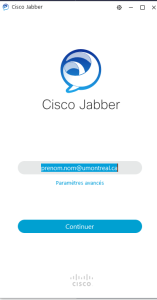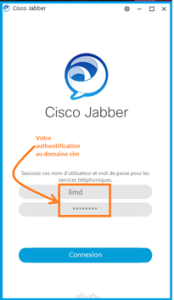Arborescence des pages
Comparaison des versions
Légende
- Ces lignes ont été ajoutées. Ce mot a été ajouté.
- Ces lignes ont été supprimées. Ce mot a été supprimé.
- La mise en forme a été modifiée.
| Inclure page | ||||
|---|---|---|---|---|
|
| Volet | ||||||
|---|---|---|---|---|---|---|
| ||||||
| UI Expand | ||||
|---|---|---|---|---|
| ||||
Cette application installée et configurée sur un ordinateur Windows ou Mac permet de recevoir vos appels et de téléphoner avec votre extension ou votre ligne téléphonique du bureau. Votre numéro de poste est identique sur le téléphone logiciel, ce qui vous permet de communiquer avec vos correspondants en utilisant votre numéro de téléphone du bureau habituel. Vos correspondants à l'interne voient votre numéro de poste s'afficher comme d'habitude lorsque vous les appelez. Tous les appels reçus sur votre téléphone physique du bureau le seront également dans l'application. L'application permet également d'envoyer et recevoir des messages textes. L'utilisation du téléphone logiciel nécessite une connexion réseau ou cellulaire. |
| UI Expand | ||
|---|---|---|
| ||
Disponible 365 jours/année, 24 heures/jour sauf pendant les périodes de maintenance prévues. |
| UI Expand | ||
|---|---|---|
| ||
Offert gratuitement. |
| Volet | ||||||
|---|---|---|---|---|---|---|
| ||||||
|
| Volet | |||||||||||||||||||||||||||||||||||||||||||
|---|---|---|---|---|---|---|---|---|---|---|---|---|---|---|---|---|---|---|---|---|---|---|---|---|---|---|---|---|---|---|---|---|---|---|---|---|---|---|---|---|---|---|---|
| |||||||||||||||||||||||||||||||||||||||||||
|
| UI Expand | ||||||||||||||||||||||||||||||||||||
|---|---|---|---|---|---|---|---|---|---|---|---|---|---|---|---|---|---|---|---|---|---|---|---|---|---|---|---|---|---|---|---|---|---|---|---|---|
| ||||||||||||||||||||||||||||||||||||
|
| UI Expand | ||||||||||
|---|---|---|---|---|---|---|---|---|---|---|
| ||||||||||
Important : lors de la demande, précisez si vous utilisez un ordinateur Windows ou Mac. Cette information est nécessaire à la configuration de nos systèmes.
L'utilisation du téléphone logiciel nécessite deux étapes:
|
| UI Expand | ||||
|---|---|---|---|---|
| ||||
Consulter la FAQ Téléphonie. |
| UI Expand | ||||||||
|---|---|---|---|---|---|---|---|---|
| ||||||||
|
- Propulsé par Atlassian Confluence 8.5.11
- Imprimé par Atlassian Confluence 8.5.11
- Requête concernant un bogue/une fonctionnalité
- News Atlassian